

بقلم Nathan E. Malpass, ، آخر تحديث: July 18, 2023
يوفر Secure Folder مساحة مشفرة على جهاز Samsung الخاص بك ، ومع ذلك ، على الرغم من إجراءات الأمان القوية ، هناك حالات يمكن أن يحدث فيها فقدان البيانات داخل Secure Folder. سواء كان ذلك بسبب الحذف العرضي أو مواطن الخلل في البرامج أو مشكلات الجهاز ، فقد يكون فقدان البيانات تجربة مزعجة.
لكن لا تخف! في هذا الدليل الشامل ، سوف نتعمق في عالم استرداد مجلد الأمان من Samsung، وتزويدك بالمعرفة والتقنيات الخاصة بـ استرداد قيمة ملفات Samsung. دعنا نستكشف الطرق المختلفة ونصائح الخبراء التي ستساعدك على استعادة البيانات المفقودة من Samsung Secure Folder دون عناء.
الجزء # 1: ما هو مجلد Samsung Secure Folder؟الجزء رقم 2: طرق الوصيف لاستعادة المجلد الآمن من Samsungالجزء # 3: أفضل طريقة لاستعادة المجلد الآمن من Samsung: FoneDog Android Data Recoveryفي الختام
لفهم استرداد Samsung Secure Folder ، من المهم أن تفهم أولاً ماهية ميزة Secure Folder وكيف تعمل.
يُعد Samsung Secure Folder من حلول الأمان القوية التي تتيح للمستخدمين إنشاء مساحة خاصة ومشفرة على أجهزة Samsung الخاصة بهم. يعمل كحاوية افتراضية أو بيئة آمنة منفصلة داخل الجهاز ، مما يوفر طبقة إضافية من الحماية للملفات والصور والمستندات الحساسة.
عند إنشاء مجلد آمن ، يصبح مستقلاً عن باقي محتويات جهازك. يحتوي على شاشة قفل خاصة به ويتطلب كلمة مرور منفصلة أو رقم تعريف شخصي أو نمط أو مصادقة بيومترية للوصول إليها. وهذا يضمن أن المستخدمين المصرح لهم فقط هم من يمكنهم إدخال محتويات المجلد الآمن وعرضها.
تتمثل إحدى المزايا الرئيسية للمجلد الآمن في تعدد استخداماته. يمكنك تخزين مجموعة كبيرة من البيانات داخلها ، بما في ذلك الصور ومقاطع الفيديو والمستندات والتطبيقات وحتى المجلدات بأكملها. يتيح لك الاحتفاظ بالمعلومات الشخصية أو ملفات العمل السرية أو ملفات الوسائط الخاصة بعيدًا عن أعين المتطفلين ، مما يوفر إحساسًا إضافيًا بالأمان والخصوصية.
يستخدم المجلد الآمن خوارزميات تشفير متقدمة لحماية بياناتك. يستخدم نوكس النظام الأساسي ، وهو نظام أمان من الدرجة الدفاعية من Samsung ، لحماية محتويات المجلد. يضمن ذلك أنه حتى إذا حصل شخص ما على وصول غير مصرح به إلى جهازك أو حاول العبث به ، فإن البيانات المخزنة في المجلد الآمن تظل مشفرة ولا يمكن الوصول إليها.
علاوة على ذلك ، تم تجهيز Secure Folder بميزات مثل Secure Folder Backup and Restore ، والتي تتيح لك إنشاء نسخ احتياطية لمحتويات Secure Folder واستعادتها عند الحاجة. هذه الميزة مفيدة في المواقف التي تقوم فيها بحذف الملفات عن طريق الخطأ أو تواجه مشكلات في المجلد الآمن نفسه.
بشكل عام ، يعد Samsung Secure Folder أداة قيمة للحفاظ على الخصوصية وتأمين البيانات الحساسة على جهاز Samsung الخاص بك. ومع ذلك ، على الرغم من إجراءات الأمان القوية ، لا يزال من الممكن أن يحدث فقدان البيانات داخل المجلد الآمن بسبب عوامل مختلفة. في الجزء التالي من هذه المقالة ، سوف نستكشف الأسباب الشائعة لفقدان البيانات والخطوات التي يمكنك اتخاذها لاستعادة Samsung Secure Folder.
إذا قمت بحذف الصور عن طريق الخطأ من Samsung Secure Folder ، فلا داعي للذعر الآن. توفر Samsung ميزة مضمنة تتيح لك ذلك استعادة صور المعرض المحذوفة داخل المجلد الآمن. إليك عملية استرداد Samsung Secure Folder:
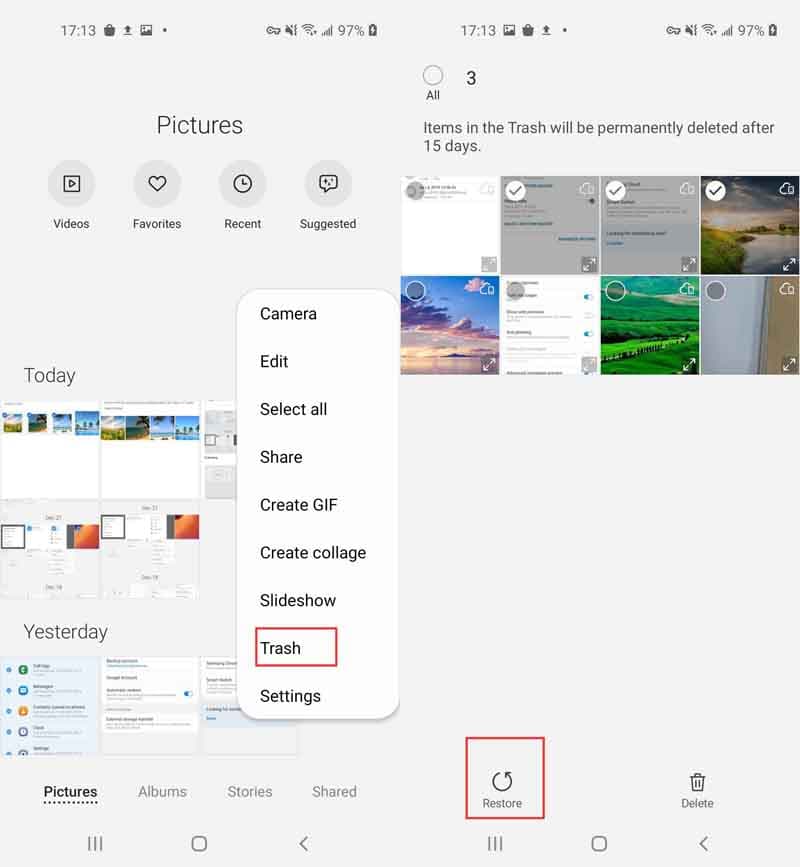
من المهم ملاحظة أن المدة التي يتم خلالها الاحتفاظ بالصور المحذوفة في مجلد "المهملات" أو "العناصر المحذوفة" قد تختلف تبعًا لإعدادات جهازك. لذلك ، يُنصح باستعادة الصور في أسرع وقت ممكن لمنع حذفها نهائيًا.
إذا لم تتمكن من العثور على الصور المحذوفة في مجلد "المهملات" أو "العناصر المحذوفة" ، فلا داعي للقلق. هناك طرق وأدوات أخرى متاحة للاسترداد ، والتي سنستكشفها في الأقسام التالية من هذه المقالة.
طريقة أخرى فعالة لاستعادة Samsung Secure Folder هي الاستفادة من إمكانات النسخ الاحتياطي والمزامنة التي يوفرها حساب Google الخاص بك. إليك كيفية استعادة بيانات المجلد الآمن باستخدام حساب Google الخاص بك:
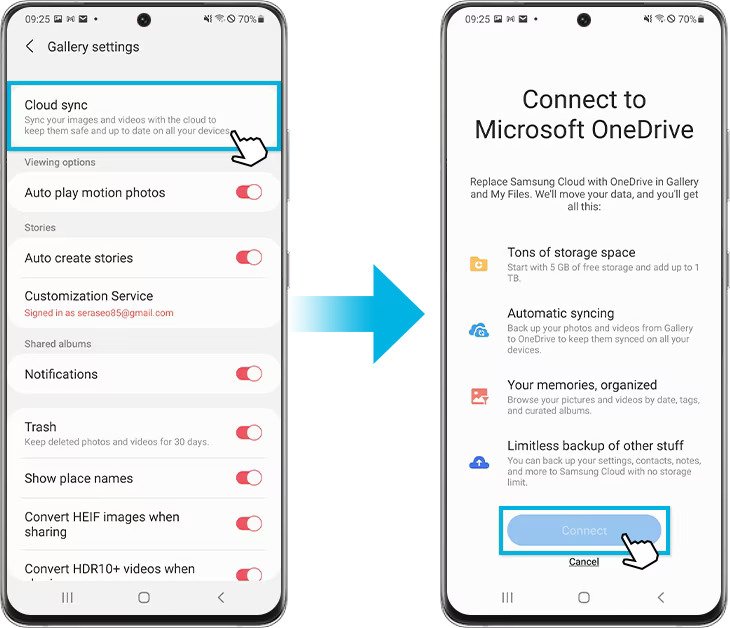
من خلال استخدام ميزة النسخ الاحتياطي والمزامنة لحساب Google الخاص بك ، يمكنك بسهولة استعادة البيانات المفقودة داخل مجلد Samsung Secure Folder الخاص بك. ومع ذلك ، من المهم ملاحظة أن هذه الطريقة تعتمد على التنشيط السابق للنسخ الاحتياطي والمزامنة لبيانات المجلد الآمن. إذا لم تقم بتمكين هذه الميزة مسبقًا ، فقد تحتاج إلى استكشاف طرق بديلة لاستعادة البيانات.
إذا قمت بعمل نسخة احتياطية لجهاز Samsung الخاص بك باستخدام تحويل سامسونج الذكية، يمكنك استخدام هذه الأداة المفيدة لاستعادة المجلد الآمن ومحتوياته. إليك دليل تفصيلي حول كيفية القيام بذلك:
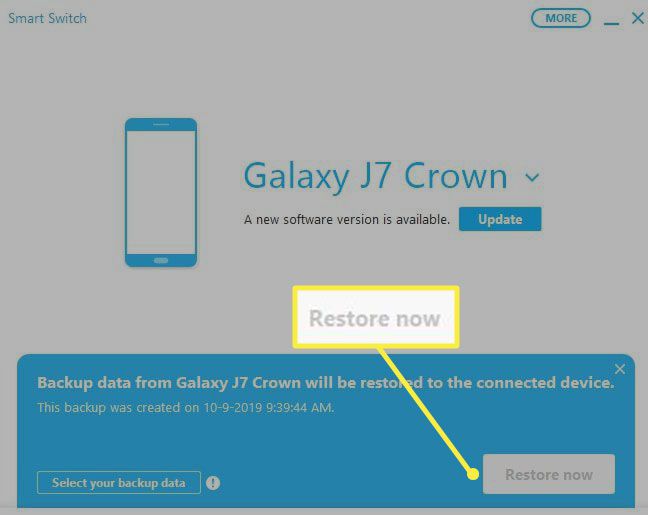
باستخدام Samsung Smart Switch ، يمكنك استعادة المجلد الآمن وبياناته من نسخة احتياطية تم إنشاؤها مسبقًا. هذه الطريقة مفيدة بشكل خاص إذا كنت قد أجريت نسخًا احتياطية منتظمة باستخدام Samsung Smart Switch وترغب في استعادة مجلد Secure Folder الخاص بك بالكامل.
في الأقسام التالية ، سوف نستكشف التقنيات والأدوات الإضافية التي يمكن أن تساعدك في استرداد Samsung Secure Folder ، مما يوفر لك المزيد من الخيارات لاسترداد بياناتك المفقودة.
عندما يتعلق الأمر بالشمولية والفعالية استرداد مجلد الأمان من Samsung, FoneDog Android Data Recovery تبرز كواحد من أفضل الحلول الموصى بها.
استعادة البيانات الروبوت
استرجع الرسائل المحذوفة والصور وجهات الاتصال ومقاطع الفيديو و WhatsApp وما إلى ذلك.
اعثر بسرعة على البيانات المفقودة والمحذوفة على Android مع الجذر أو بدونه.
متوافق مع 6000+ جهاز Android.
تحميل مجانا
تحميل مجانا

FoneDog هو برنامج احترافي لاستعادة البيانات مصمم خصيصًا لأجهزة Android ، بما في ذلك هواتف Samsung الذكية. إنه يمكّن المستخدمين من استعادة أنواع مختلفة من البيانات المفقودة من المجلد الآمن الخاص بهم ، مثل الصور ومقاطع الفيديو والمستندات والرسائل والمزيد.
يعد استخدام FoneDog Android Data Recovery بسيطًا وسهل الاستخدام. فيما يلي نظرة عامة مختصرة على خطوات استخدامه:
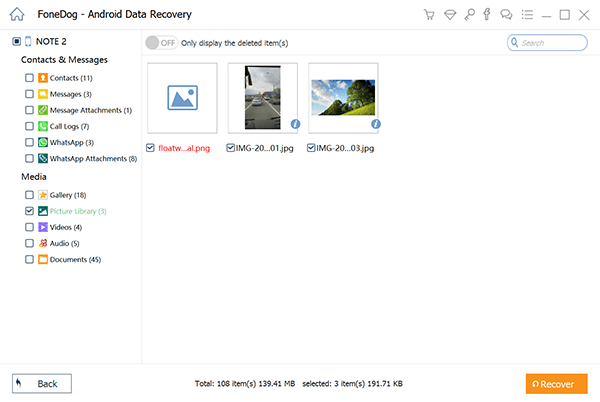
يوفر FoneDog Android Data Recovery طريقة موثوقة وفعالة لاستعادة البيانات المفقودة من Samsung Secure Folder. إنه يعمل حتى إذا لم يكن لديك نسخة احتياطية ، مما يجعله أداة لا تقدر بثمن لاستعادة البيانات في سيناريوهات مختلفة.
الناس اقرأ أيضا5 أسهل طرق للقيام باستعادة جهات اتصال Samsung مجانًاكيفية استرداد الرسائل القصيرة من Samsung Galaxy S7 و S7 Edge
سواء قمت بحذف الملفات عن طريق الخطأ ، أو واجهت مشكلات في البرامج ، أو تعرضت لفقدان البيانات في مجلد Samsung Secure Folder الخاص بك ، فهناك طرق متعددة متاحة لـ استرداد مجلد الأمان من Samsung.
يمكنك استخدام الميزات المضمنة مثل استعادة الصور ، والاستفادة من خيارات النسخ الاحتياطي والمزامنة مع حساب Google الخاص بك ، أو استخدام Samsung Smart Switch للاستعادة ، أو اختيار برنامج استعادة البيانات الاحترافي مثل FoneDog Android Data Recovery.
توفر كل طريقة مزايا مختلفة وتناسب المواقف المختلفة ، لذا اختر الطريقة التي تناسب احتياجاتك. باستخدام النهج والأدوات الصحيحة ، يمكنك استعادة بياناتك المفقودة بنجاح من Samsung Secure Folder واستعادة راحة البال.
اترك تعليقا
تعليق
مقالات ساخنة
/
مثير للانتباهممل
/
بسيطصعبة
:شكرا لك! إليك اختياراتك
Excellent
:تقييم 4.7 / 5 (مرتكز على 61 التقييمات)